iPhone图片文字辨识,教您如何用iOS Shortcuts将照片转文字!
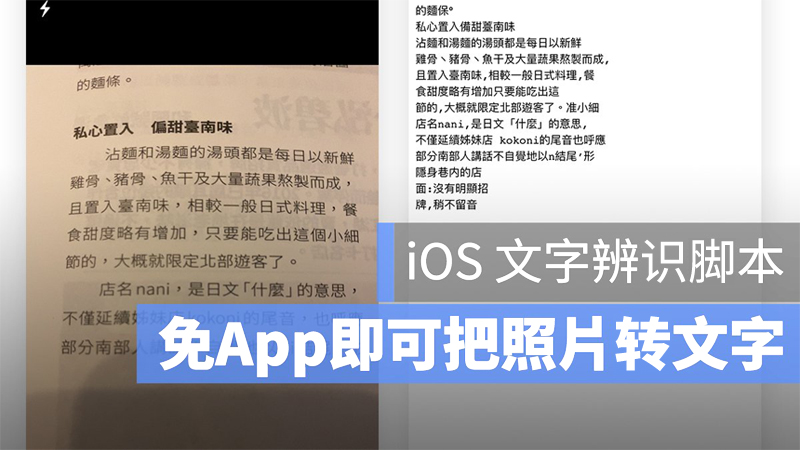
有时候想把书、杂志上的文字拍下来,回去再对着照片打出来那些文字收藏(或是打到报告里),其实这个动作,可以透过「文字辨识」功能来处理。
而这次要介绍的,是透过 iOS Shortcuts 达成的功能,一样只要拍照后就可以直接辨识出文字内容,而且不需要安装 App,当然这个 Shortcut 脚本在使用时,也有一些要特别注意的地方,以下也会告诉大家要特别留意。
▌iOS Shortcuts:OCR 文字辨识把图片转文字
首先,先到 App Store 下载 Shortcuts App(点此下载),然后点此安装这个「图片转文字」Shortcut 脚本(网址于文末)。
进入连结后,拉到最下方点「Add Untrusted Shortcut」,这边不用特别担心,这是 iOS 13 新增的安全机制,只要是网络上的 Shortcut 脚本都会需要这个步骤。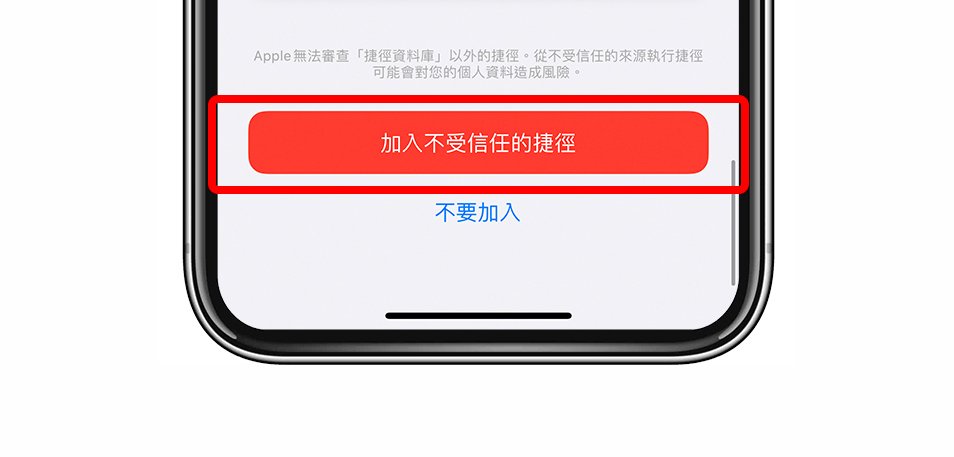
之后 Shortcut 脚本就安装完成了,点一下「图片转文字」Shortcut,就会启用 Camera,用跑出来的 Camera 为文字拍照: 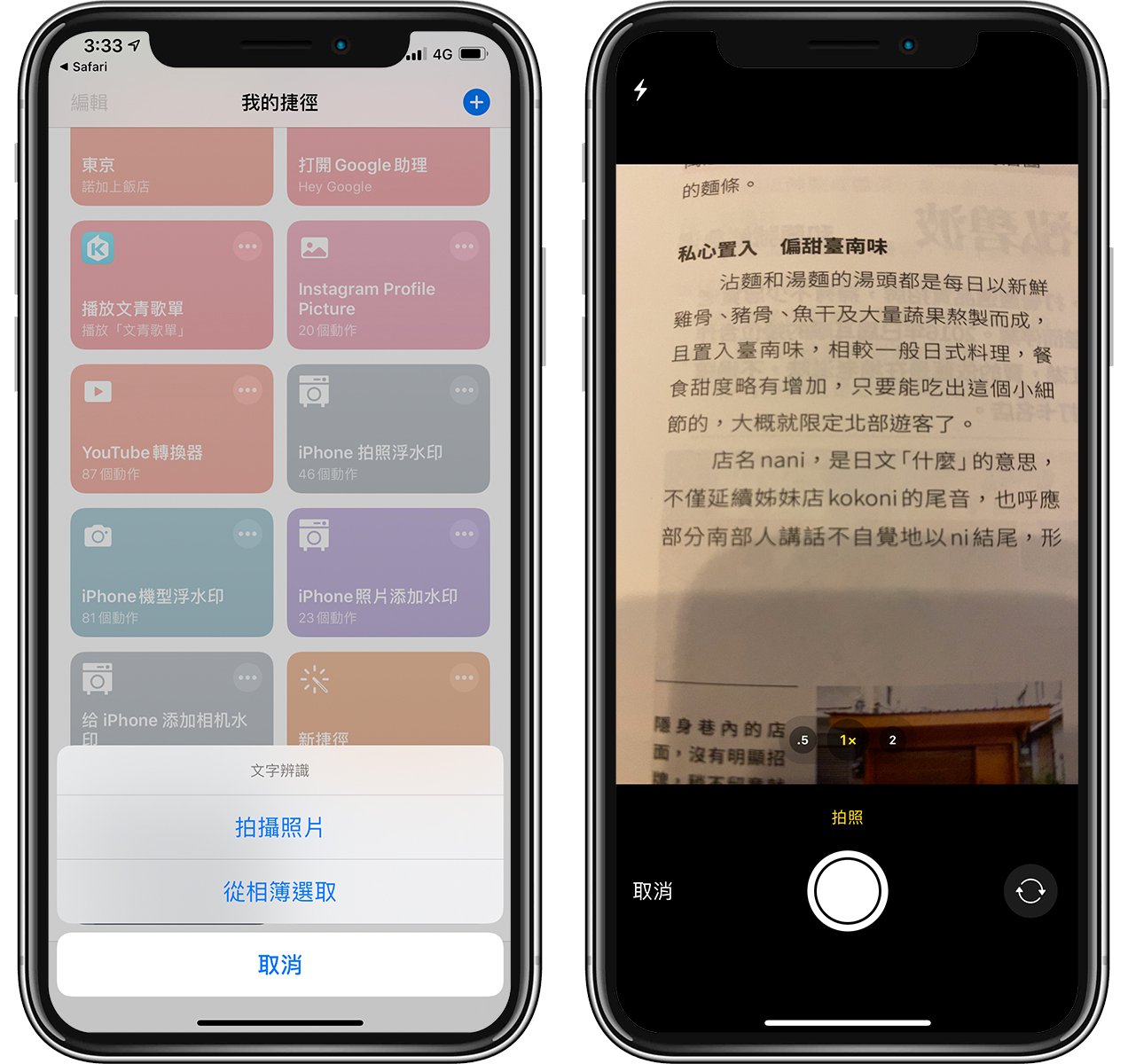
接着这里就是特别要留意的地方了,这个 Shortcut 的运作方式是 upload Photo 到某个 website,并用百度的文字辨识 API 来进行辨识;所以如果有安全疑虑的请不要使用此 Shortcut !
另外,Shortcut 会 upload Photo、完成辨识后再 download 下來(因为 iOS Shortcuts 本身不具备辨识能力,所以这些功能都必须在云端完成);所以也不建议使用这个 Shortcut 脚本来辨识机密数据的文字。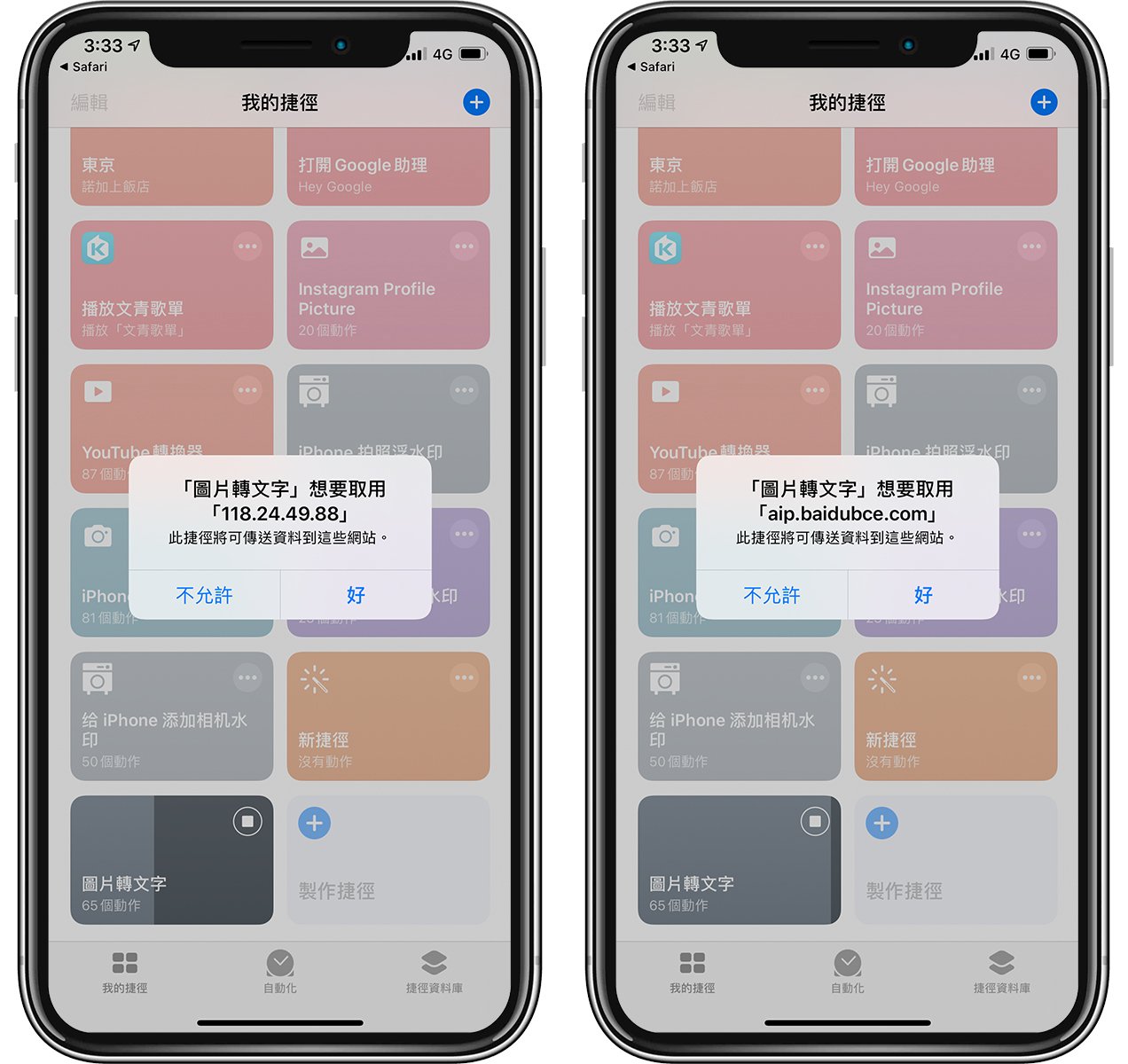
确定以上风险之后,继续让 Shortcut 执行文字辨识任务,完成后可以选择观看结果或是存到 Notes 等等。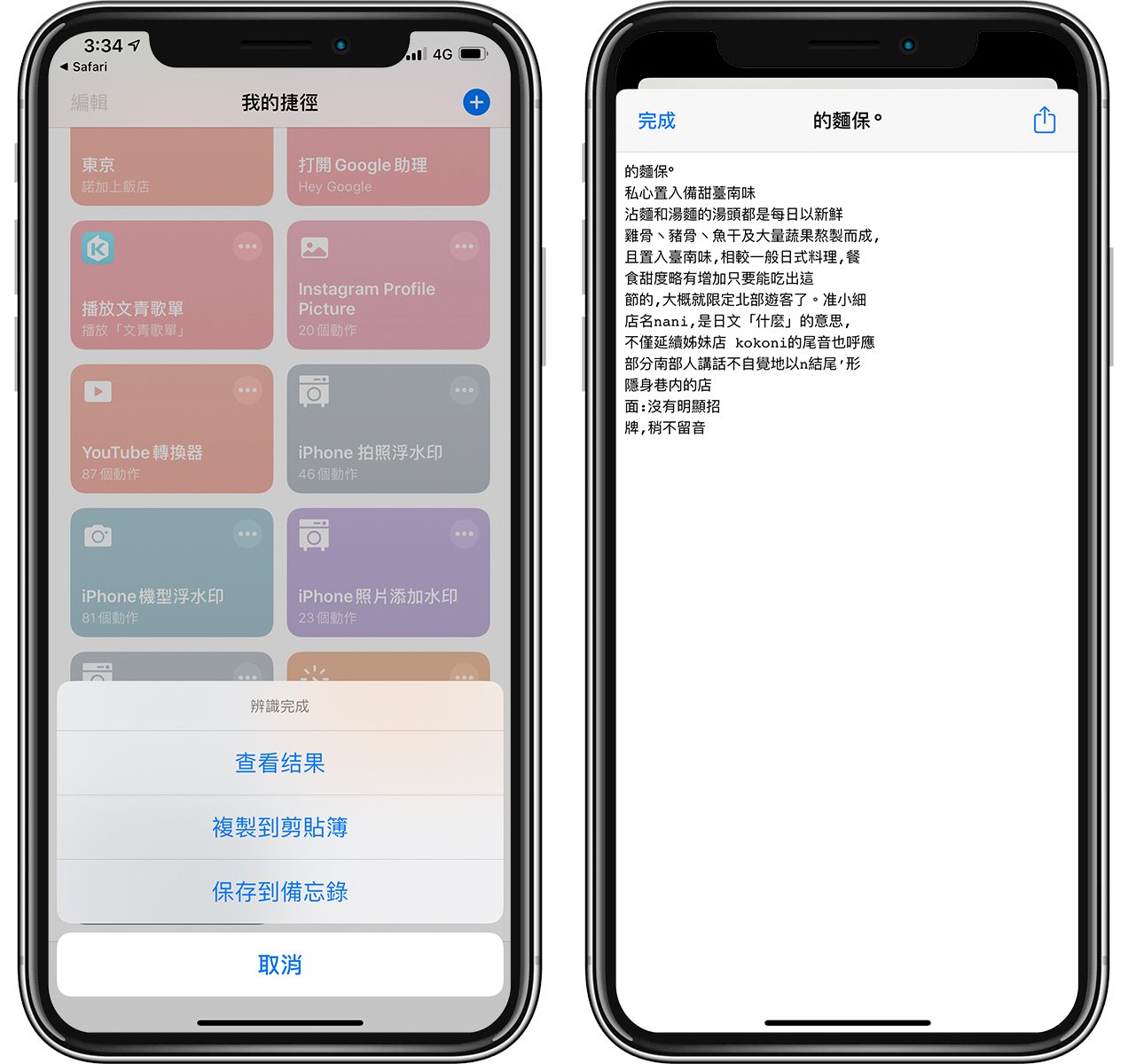
从上图可以看到,这个文字辨识 Shortcut 的效果很不错,即使是中英文交杂也可以辨识的出来;只是由于 image 排版的关系,辨识出来的文字可能有点难阅读(因为它可以把 image 的文字辨识出来,却不知道是怎么排列的)。
所以,如果用这个 Shortcut 来辨识下图这种排版复杂的 image,效果会是一团乱…(但至少辨识结果正确率还是很高的就是了)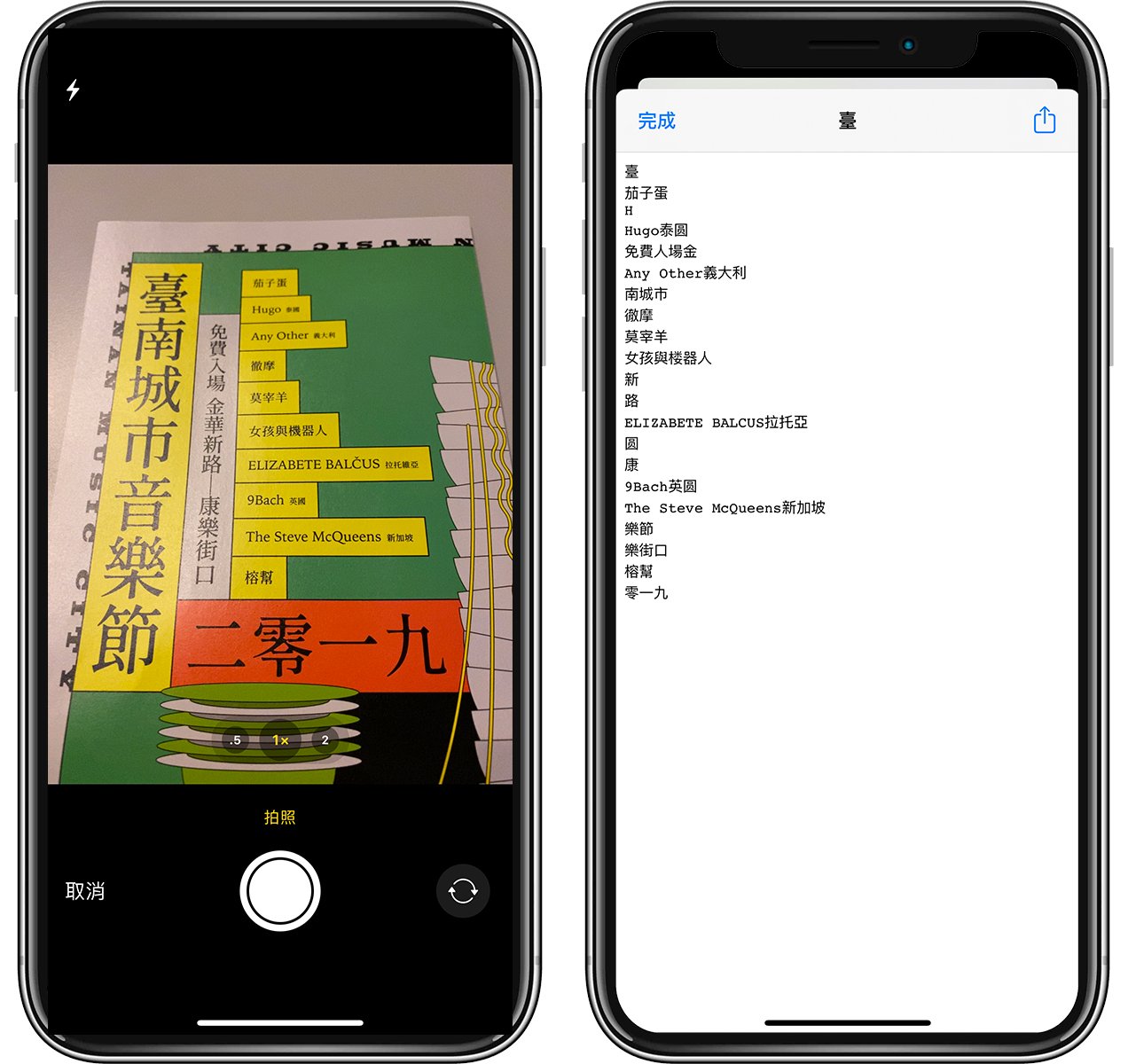
如果不想用在线服务或是下载 App,也不介意这 Shortcut 的原理是套用百度辨识的 API,那么这个 OCR 服务确实可以试试!
▌OCR文字辨识Shortcut下载
此脚本下载请点此,需要连上 Internet、允许camera、Notes 等权限,此外拍摄的 Photo 会被传到网络上进行辨识后才回传结果。
